本站內容皆為創作所寫,歡迎分享引用
請務必註明【出處及連結 】
©2024 Mingle Information 明樂資訊科技
公司企業,資訊委外,寵物服務的好夥伴
如果你們很喜歡我們的文章與服務,請加入會員吧!
你們成爲本站會員,是我們持續服務的動力與目標
文章更新日期 2020-05-20
Hi,我是民樂電腦。大家都知道要在 Mac 電腦使用 Windows 來應付使用上的需求,安裝雙系統是個不二法門,但隨著 Win 10 在 2019 五月的 1903 版本當中,竟然與內建應用程式 Bootcamp 產生不合?針對這點,將在本文當中來解說並教大家如何解決

Bootcamp 與 Windows 10 1903 的問題
快速導覽
Toggle安裝雙系統的方式之一,透過 macOS 原生內建的應用程式來跑 Windows,無論是哪個年份與機種,要利用安裝碟還是光碟,一律經過 Bootcamp,主要特點穩定,但需要重開機。筆者在很先前的相關文章已經有詳細說明,本文不再描述
☞ 延伸閱讀:淺談macOS X、雙系統、白蘋果與黑蘋果
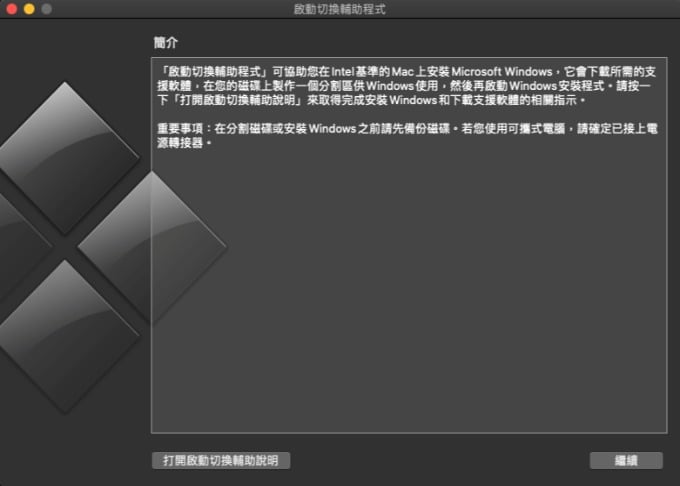
在說明 WDF_VIOLATION 之前,我們先來了解 BSOD。BSOD(英語:Blue Screen of Death),俗稱藍白當機畫面,指的是微軟 Windows 作業系統在無法從一個系統錯誤中恢復過來所顯示的螢幕圖像,依據不同的錯誤狀況顯示不同的偵錯碼,所以我們常說的藍底白字就是這個意思
而 WDF_VIOLATION 就是 BSOD 當中的一種,也就是這次在 Mac 電腦上安裝 Win 10 1903 版本當中,所發生的系統錯誤。主要的原因是舊版本 Bootcamp 當中的 MacHALDriver.sys 驅動程式與 1903 不相容,部份的機種受到影響,目前解決的方式有兩種,筆者兩者都會介紹,讀者可自行斟酌使用
受到 WDF_VIOLATION 影響的機種如下:(幾乎都是老機種)
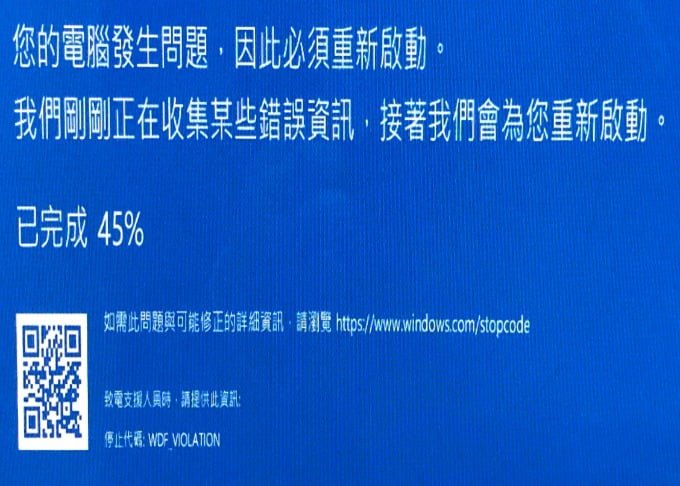
BSOD 藍白當機錯誤代碼 WDF_VIOLATION
要進入 Windows 10 安全模式有幾種方法:Shift、設定復原頁面、不正常開關機,以及 msconfig。如果遇到在登入頁面之前就出現藍白當機畫面,而且重複無限循環,筆者建議採用不正常開關機方式進入
☞ 延伸閱讀:超實用技巧!Windows 10 如何進入安全模式?
在安全模式底下,前往路徑 C:\ windows \ system32 \ drivers \ MacHALDriver.sys 並修改檔名,將 MacHALDriver.sys 檔案重新命名為 ” MacHALDriver.sys.old ”

☞ 溫馨提醒:如果真的很難進入 Windows 10 安全模式,可利用在 macOS 環境下修改 Bootcamp 雙系統磁區,前提之下要安裝 macOS 第三方軟體,可讀寫 NTFS 檔案格式,如:Tuxera NTFS、Paragon NTFS(兩者需購買)
到了這個階段重開機就可順利進入 Windows 10,不過部份 HotKey 熱鍵驅動無法使用,如:音量調整、亮度調整。這些調整都必須利用滑鼠調整,除此之外皆可正常使用 Windows 10
這個方式不需要修改任何檔案,只要停用 Boot Camp Manager、OS Switch Manager 即可,也是筆者最後成功的方式,唯一麻煩的點就是必須要手動切換 macOS 系統
☞ 延伸閱讀:超實用技巧!Windows 10 如何進入安全模式?
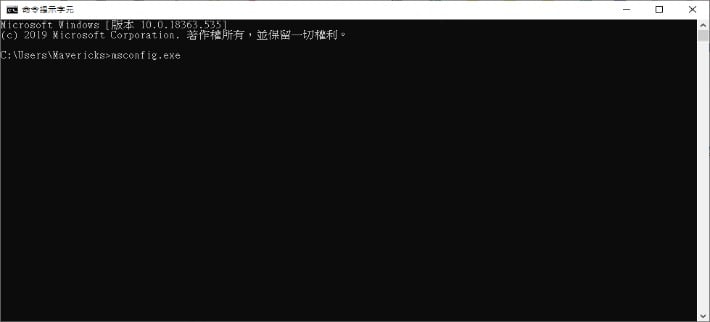
命令提示字元輸入 msconfig.exe 或者 msconfig
執行 msconfig.exe 後,選(服務)頁籤,停用取消打勾 Apple OS Switch Manager
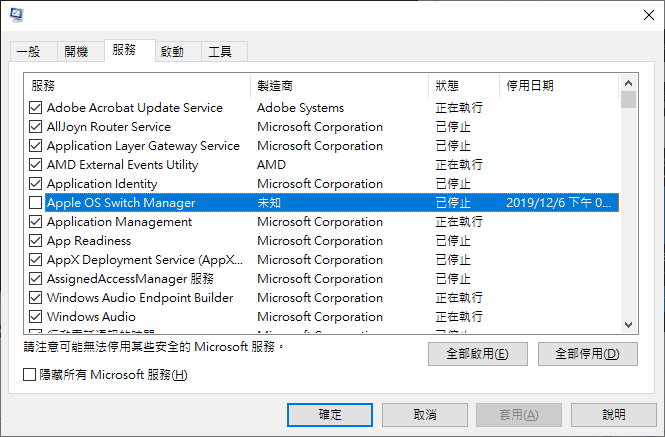
Apple OS Switch Manager 取消打勾
接著選擇(啟動)頁籤,點擊開啟工作管理員,停用 Boot Camp Manager
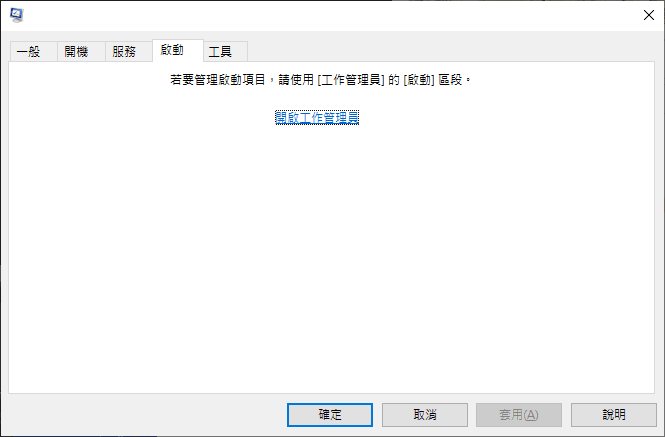
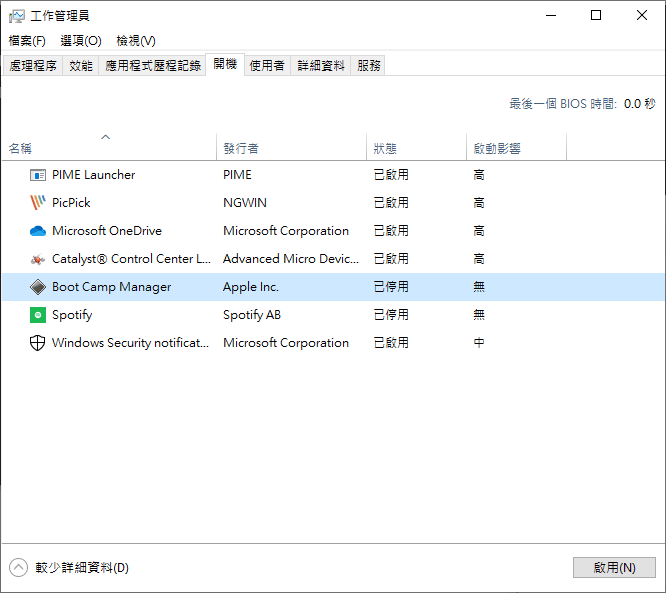
停用 Boot Camp Manager
這個方式一樣可以順利進入 Windows 10,也是部份 HotKey 熱鍵驅動無法使用, 如:音量調整、亮度調整。這些調整都必須利用滑鼠調整、macOS 需透過重開機按住 Option 切換,除了這些其餘皆可正常使用 Windows 10
由此可見上述兩種方法,過程當中就屬 Windows 10 進入安全模式比較麻煩,只要能夠順利進入安全模式,修改系統內部檔案或者停用相關執行,即可順利解決 WDF_VIOLATION 錯誤代碼的問題,缺點就是音量調整、亮度調整 HotKey 熱鍵無法使用
在之後筆者也陸續替客戶 Mac 裝上 Windows 10 1903、1909 版本,比較新款的機種(2012 年後)很順利一次就成功,沒有出現 WDF_VIOLATION 或者其他錯誤代碼。因此建議有點預算的使用者,可以盡量汰換太舊的機種,畢竟日後的軟硬體搭配勢必會越來越新穎,當然最終還是要考慮預算,如果還沒打算更換電腦又遇到上述問題,只要按照本文教學,相信你自己也可以順利解決
本站內容皆為創作所寫,歡迎分享引用
請務必註明【出處及連結 】
©2024 Mingle Information 明樂資訊科技
公司企業,資訊委外,寵物服務的好夥伴
如果你們很喜歡我們的文章與服務,請加入會員吧!
你們成爲本站會員,是我們持續服務的動力與目標
近期留言